Las traducciones son generadas a través de traducción automática. En caso de conflicto entre la traducción y la version original de inglés, prevalecerá la version en inglés.
Configuración o cambio del modo de ejecución de una canalización
Es posible configurar el modo de ejecución de una canalización para especificar cómo se gestionan las ejecuciones múltiples.
Para obtener más información acerca de los modos de ejecución de una canalización, consulte Cómo funcionan las ejecuciones de canalización.
importante
En el caso de las canalizaciones en modo PARALELO, al editar el modo de ejecución de la canalización en el modo EN COLA o SUPERSEDED, el estado de la canalización no mostrará el estado actualizado como PARALELO. Para obtener más información, consulte Las canalizaciones que cambien del modo PARALELO a otro mostrarán un modo de ejecución anterior.
importante
Para las canalizaciones en modo PARALELO, al editar el modo de ejecución de la canalización en el modo EN COLA o SUPERSEDED, la definición de canalización para la canalización en cada modo no se actualizará. Para obtener más información, consulte Las canalizaciones en modo PARALELO tienen una definición de canalización desactualizada si se editan al cambiar al modo EN COLA o SUPERSEDED.
importante
En el caso de las canalizaciones en modo paralelo, la reversión por etapas no está disponible. Del mismo modo, las condiciones de error con un tipo de resultado de reversión no se pueden añadir a una canalización en modo PARALELO.
Consideraciones para la visualización de los modos de ejecución
Hay que tener en cuenta varios aspectos para visualizar canalizaciones en modos de ejecución específicos.
En los modos SUPERSEDED y EN COLA, utilice la vista de canalización para ver las ejecuciones en curso, y haga clic en el identificador de la ejecución para ver los detalles y el historial. En el modo PARALELO, haga clic en el identificador de la ejecución para ver la ejecución en curso en la pestaña Visualización.
A continuación se muestra la vista del modo SUPERSEDED en. CodePipeline
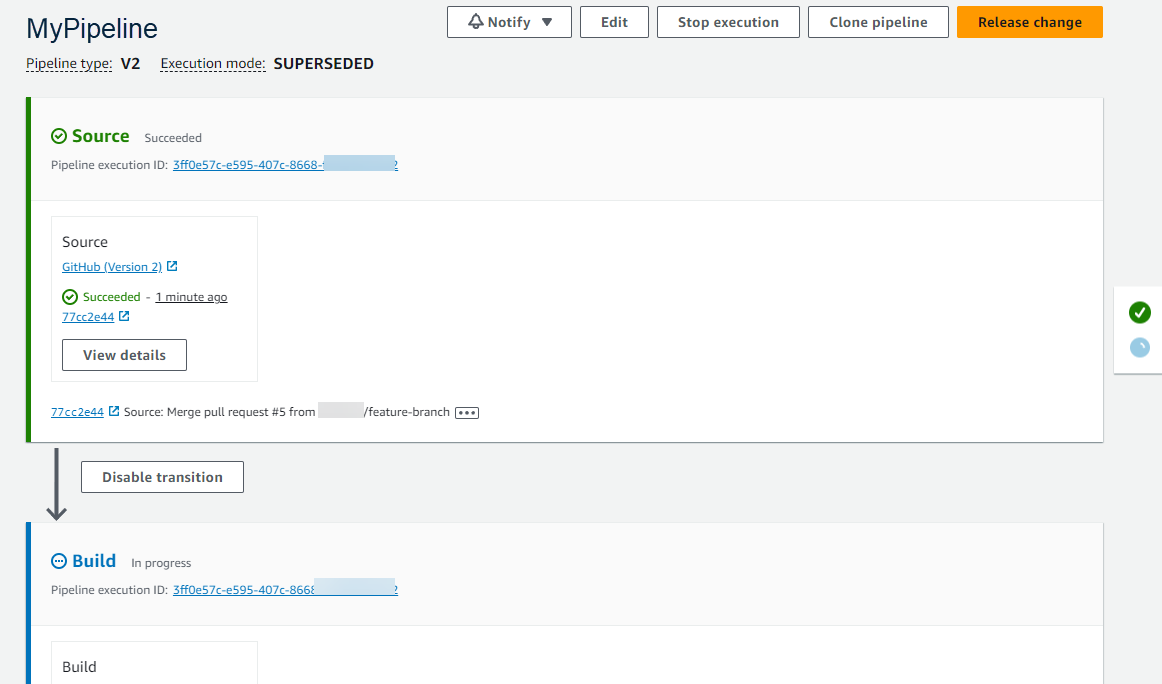
A continuación se muestra la vista del modo QUEUED en CodePipeline.
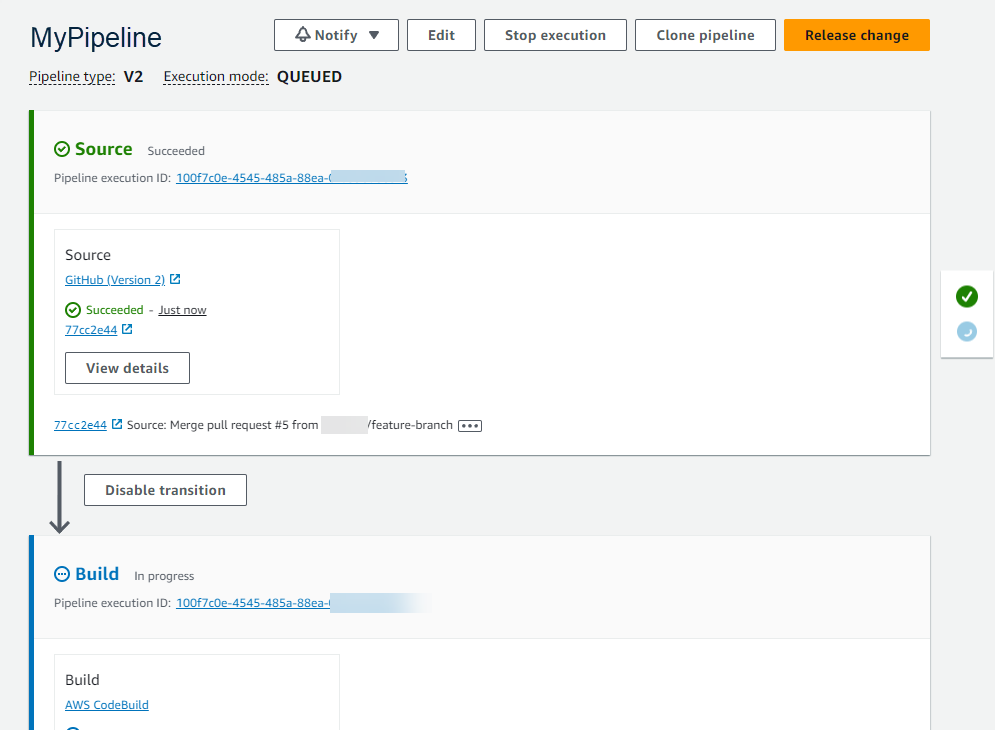
A continuación se muestra la vista del modo PARALELO en CodePipeline.
importante
En el caso de las canalizaciones en modo PARALELO, la reversión por etapas no está disponible. Del mismo modo, las condiciones de error con un tipo de resultado de reversión no se pueden añadir a una canalización en modo PARALELO.
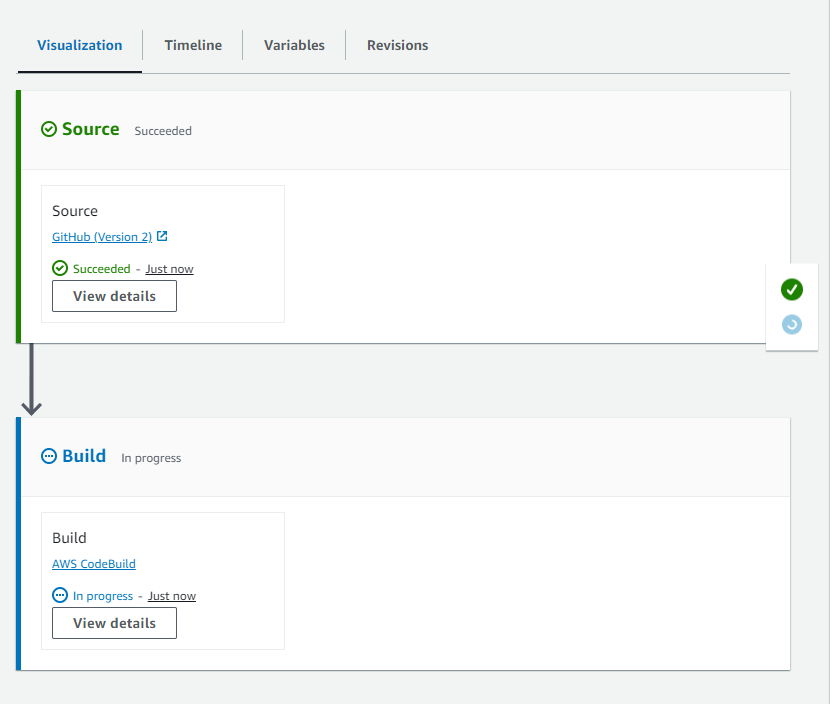
Consideraciones para cambiar de un modo de ejecución a otro
Hay que tener en cuenta los siguientes aspectos sobre las canalizaciones a la hora de cambiar de un modo de canalización a otro. Si se cambia de un modo de ejecución a otro en el modo Editar y, a continuación, se guarda el cambio, es posible que determinadas vistas o estados se ajusten.
Por ejemplo, al cambiar del modo PARALELO al modo EN COLA o SUPERSEDED, la ejecución iniciada en el modo PARALELO seguirá ejecutándose. Estas ejecuciones se pueden ver en la página del historial de ejecución. La vista de canalización mostrará la ejecución que se ejecutó anteriormente en los modos EN COLA o SUPERSEDED, o bien en un estado vacío.
Por proporcionar otro ejemplo, si cambia del modo EN COLA o SUPERSEDED al modo PARALELO, dejará de ver la página de vista y estado de la canalización. Para ver una ejecución en modo PARALELO, utilice la pestaña Visualización de la página de detalles de la ejecución. Las ejecuciones iniciadas en modo SUPERSEDED o EN COLA se cancelarán.
En la siguiente tabla se proporcionan más detalles.
| Cambiar modo | Detalles de las ejecuciones pendientes y activas | Detalles del estado de la canalización |
|---|---|---|
| SUPERSEDED A SUPERSEDED / SUPERSEDED A EN COLA |
|
El estado de la canalización, como Cancelado, se conserva entre la versión del primer modo y la del segundo modo. |
| EN COLA A EN COLA / EN COLA A SUPERSEDED |
|
El estado de la canalización, como Cancelado, se conserva entre la versión del primer modo y la del segundo modo. |
| PARALELO a PARALELO |
Se permite que todas las ejecuciones se ejecuten independientemente de las actualizaciones de las definiciones de canalización. |
Vacío. El modo paralelo no tiene ningún estado de canalización. |
| SUPERSEDED A PARALELO / EN COLA A PARALELO |
|
Vacío. El modo paralelo no tiene ningún estado de canalización. |
Configuración o cambio del modo de ejecución de una canalización (consola)
Puede utilizar la consola para configurar el modo de ejecución de una canalización.
-
Inicie sesión en la CodePipeline consola AWS Management Console y ábrala en http://console.aws.amazon. com/codesuite/codepipeline/home
. Se muestran los nombres y el estado de todas las canalizaciones asociadas a tu AWS cuenta.
-
En Nombre, elija el nombre de la canalización que desea editar.
-
En la página de detalles de la canalización, elija Edit.
-
En la página Editar, seleccione Editar: propiedades de la canalización.
-
Elija el modo de la canalización.
-
Superseded
-
En cola (se requiere una canalización de tipo V2)
-
Paralelo (se requiere una canalización de tipo V2)
-
-
En la página Editar, elija Listo.
Configuración del modo de ejecución de una canalización (CLI)
Para usar el AWS CLI modo de ejecución de la canalización, usa el update-pipeline comando create-pipeline o.
-
Abra una sesión de terminal (Linux, macOS o Unix) o un símbolo del sistema (Windows) y ejecute el comando get-pipeline para copiar la estructura de canalización en un archivo JSON. Por ejemplo, para una canalización llamada
MyFirstPipeline, escriba el siguiente comando:aws codepipeline get-pipeline --nameMyFirstPipeline>pipeline.jsonEste comando no devuelve nada, pero el archivo creado debería aparecer en el directorio en el que se ejecutó el comando.
-
Abra el archivo JSON en cualquier editor de texto sin formato y modifique la estructura del archivo para que refleje el modo de ejecución de la canalización que desee configurar, por ejemplo, el modo EN COLA.
"executionMode": "QUEUED"El siguiente ejemplo muestra cómo configurar el modo de ejecución a EN COLA en una canalización de ejemplo con dos etapas.
{ "pipeline": { "name": "MyPipeline", "roleArn": "arn:aws:iam::111122223333:role/service-role/AWSCodePipelineServiceRole-us-east-1-dkpippe", "artifactStore": { "type": "S3", "location": "bucket" }, "stages": [ { "name": "Source", "actions": [ { "name": "Source", "actionTypeId": { "category": "Source", "owner": "AWS", "provider": "CodeCommit", "version": "1" }, "runOrder": 1, "configuration": { "BranchName": "main", "OutputArtifactFormat": "CODE_ZIP", "PollForSourceChanges": "true", "RepositoryName": "MyDemoRepo" }, "outputArtifacts": [ { "name": "SourceArtifact" } ], "inputArtifacts": [], "region": "us-east-1", "namespace": "SourceVariables" } ] }, { "name": "Build", "actions": [ { "name": "Build", "actionTypeId": { "category": "Build", "owner": "AWS", "provider": "CodeBuild", "version": "1" }, "runOrder": 1, "configuration": { "ProjectName": "MyBuildProject" }, "outputArtifacts": [ { "name": "BuildArtifact" } ], "inputArtifacts": [ { "name": "SourceArtifact" } ], "region": "us-east-1", "namespace": "BuildVariables" } ] } ], "version": 1, "executionMode": "QUEUED" } } -
Si está trabajando con la estructura de la canalización recuperada mediante el comando get-pipeline, debe modificar la estructura del archivo JSON. Debe eliminar las líneas
metadatadel archivo para que el comando update-pipeline pueda utilizarlo. Quite la sección de la estructura de canalizaciones del archivo JSON (las líneas"metadata": { }y los campos"created","pipelineARN"y"updated"que contenga).Por ejemplo, quite las siguientes líneas de la estructura:
"metadata": { "pipelineArn": "arn:aws:codepipeline:region:account-ID:pipeline-name", "created": "date", "updated": "date" }Guarde el archivo.
-
Para aplicar los cambios, ejecute el comando update-pipeline especificando el archivo JSON:
importante
Asegúrese de incluir
file://antes del nombre de archivo. Es obligatorio en este comando.aws codepipeline update-pipeline --cli-input-json file://pipeline.jsonEste comando devuelve la estructura completa de la canalización editada.
nota
El comando update-pipeline detiene la canalización. Si se está ejecutando una revisión en la canalización al ejecutar el comando update-pipeline, dicha ejecución se detiene. Debe comenzar la canalización actualizada manualmente para ejecutar dicha revisión en ella.